Written by
TomSmith'Esperando que las particiones se activen' al formatear SSD/USB/Tarjeta SD/HDD
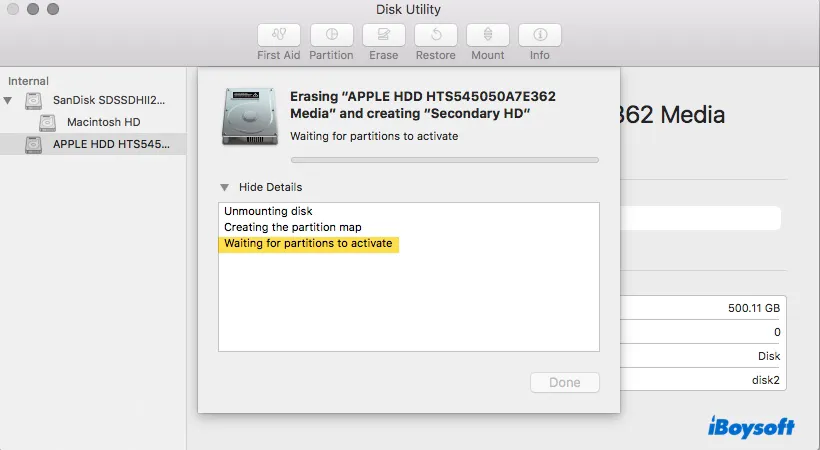
Formatear una unidad en Mac generalmente implica varios procesos, como "Desmontar disco", "Crear el mapa de particiones" y luego "Esperar que las particiones se activen." Sin embargo, la Utilidad de Disco puede quedarse atascada en "Esperando que las particiones se activen", impidiéndote borrar el disco.
Esto puede ocurrir en un disco duro interno o en un dispositivo de almacenamiento externo, como una tarjeta SD, una memoria USB, un SSD, un HDD, etc. Este artículo explicará las posibles razones detrás del fallo de borrado y proporcionará soluciones.
¿Por qué se queda la Utilidad de Disco de Mac en 'Esperando que las particiones se activen'?
Cuando la Utilidad de Disco queda atascada en "Esperando que las particiones se activen", generalmente significa que el disco que se está formateando tiene una tabla de particiones defectuosa o está dañado. Si ocurre al formatear el disco duro interno de Mac, puede deberse a un cable de cinta SSD/HDD roto.
Solución 'Esperando que las particiones se activen' en el disco duro interno de Mac
Así es como puedes superar "Esperando que las particiones se activen" al borrar el disco duro interno en tu Mac.
Solución 1: Formatea tu Mac en Recuperación por Internet
La Recuperación por Internet es un modo de recuperación alternativo accesible a través de Internet. Similar a la Recuperación Local, a la que se accede mediante Comando + R, te permite formatear tu Mac con la Utilidad de Disco. Además de eso, también puedes reinstalar la última versión de macOS compatible con tu Mac en la Recuperación por Internet.
Pero si solo quieres reinstalar el macOS que estaba instalado previamente en tu Mac, puedes formatear el disco duro interno en la Recuperación por Internet, luego reiniciar en Recuperación Local para terminar la instalación. Así es como puedes usar la Recuperación por Internet para formatear tu Mac:
- Apaga tu Mac.
- Pulsa el botón de encendido, luego inmediatamente presiona y mantén presionado Opción + Comando + R.
- Suelta las teclas cuando veas el globo giratorio.

- En la ventana de Utilidades de macOS, selecciona Utilidad de Disco y haz clic en Continuar.
- Haz clic en Ver > Mostrar todos los dispositivos.
- Selecciona el disco físico interno de nivel superior y haz clic en Borrar.
- Nombra la unidad como Macintosh HD.
- Elige APFS como formato si vas a instalar macOS High Sierra o posterior; de lo contrario, usa Mac OS Extendido (con registro).
- Establece el esquema como Mapa de particiones GUID.
- Haz clic en Borrar.
- Espera a que el proceso de borrado se complete.
Nota: La Recuperación de Internet es exclusiva para Macs basadas en Intel. Si tienes un Mac con Apple Silicon, puedes arrancar tu Mac desde un disco externo para borrar el disco.
Solución 2: Repara el disco duro de tu Mac
Si Utilidad de Discos sigue congelándose en "Esperando a que las particiones se activen", intenta reparar el disco duro con el Primeros Auxilios para resolver problemas del sistema de archivos.
Mientras estás en Utilidad de Discos, selecciona el volumen interno en la parte inferior de tu disco duro de Mac y haz clic en "Primeros Auxilios". Después de que se repare, pasa al que está arriba y repite los pasos hasta que se repare el disco físico en la parte superior.

Luego puedes volver a borrar el disco de arranque. También es aconsejable probar con diferentes formatos. Por ejemplo, puedes cambiar a Mac OS Extendido (con registro) si sigues fallando con APFS y luego volver a APFS cuando el borrado finalmente tenga éxito.
Solución 3: Cambia el cable de cinta del disco duro
Algunos usuarios han señalado el problema a un cable de cinta del disco duro defectuoso. Si tienes un Mac antiguo con un cable de cinta, considera usar uno nuevo. Aquí está el testimonio del usuario: "Lo reduje a un cable de cinta SSD defectuoso, ya que sabía que mi SSD no estaba mal porque acabo de comprarlo".
Solución 4: Reemplaza el disco duro interno si es posible
Si los métodos anteriores no funcionan, es posible que tu disco duro interno tenga problemas de hardware. En este caso, llévalo a una tienda autorizada de Apple o a un Genius bar de Apple para pruebas de hardware. Suponiendo que el disco duro esté realmente dañado; opta por un nuevo SSD si es extraíble.
Arregla 'Esperando a que las particiones se activen' en una unidad flash USB/SSD/HDD/tarjeta SD
Si estás atascado en "Esperando a que las particiones se activen" al formatear una unidad flash USB, un SSD/HDD o una tarjeta SD en Utilidad de Discos, prueba las siguientes soluciones:
Solución 1: Formatea la unidad externa en Terminal
Si Utilidad de Discos no te permite formatear el disco duro, Terminal es la mejor alternativa. Es la interfaz de línea de comandos en tu Mac para comunicarte con el sistema operativo y realizar diversas tareas, incluido el formateo de unidades. Así es como se usa para formatear tu disco externo:
- Abre Terminal.
- Escribe el comando a continuación y presiona Enter.diskutil list
- Toma nota del identificador de disco del disco que planeas borrar. (por ejemplo, disco2)
- Ejecuta el comando diskutil a continuación para formatearlo.diskutil eraseDisk formato nombre GPT discoXNo olvides remplazar "formato" con el sistema de archivos en el que deseas formatear el disco, "nombre" con la etiqueta que quieres para el disco y "discoX" con el identificador de disco que obtuviste en el paso 2. Un ejemplo sería: diskutil eraseDisk APFS USB GPT disco2
Solución 2: Borrar el disco en otra computadora
Si tienes otra computadora disponible, experimenta con esta computadora para borrar tu disco. Ya sea que esté ejecutando Windows o macOS, debería darte alguna pista sobre el problema o simplemente permitirte borrar el disco.
Supongamos que la segunda computadora se niega a borrar el disco; entonces puede ser el momento de adquirir uno nuevo. Pero antes de hacerlo, te sugiero que agotes todas las soluciones mencionadas en la siguiente guía:
Solución 'El proceso de borrado ha fallado' en Disco Duro Interno y Externo de Mac
Por favor comparte esta guía para ayudar a aquellos que están atascados en "Esperando que se activen las particiones" en Utilidad de Discos.

